Du kan invertere farver i et billede med MS Paint, og finde masser af interessante ting i et negativt billede - helt eventuelt hemmelighed skjulte billeder eller beskeder! Når farverne er inverteret, vil du finde dig har også skabt en klassisk optisk illusion.
Steps
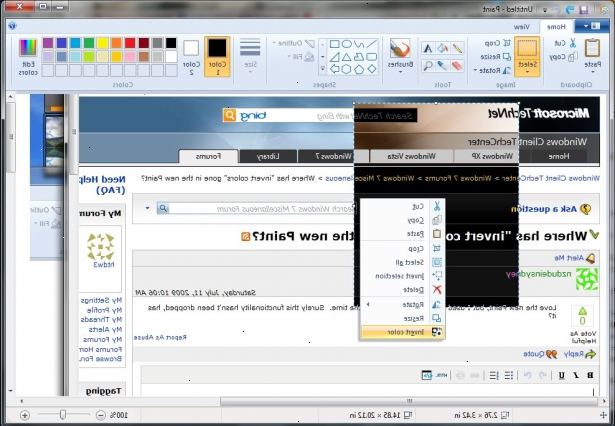
- 1Åbn MS maling i vinduer. Du har måske en genvej på skrivebordet, eller du kan gå til "Start-menuen" og derefter "Alle programmer" og derefter "Tilbehør". (Hvis du ikke kan finde det, se Advarsler.)
- 2Åbn dit billede ved at klikke på "File" og derefter "Åbn". Find og vælg det billede, du vil redigere eller invertere og tryk derefter på Enter-tasten eller "Open".
- 3Klik på "image" i toppen og derefter "vendes farver." Farverne i det omvendte billede er den videnskabelige supplerer af farverne i originalen. En gul bold vises blå (ikke lilla, den traditionelle komplement) i den omvendte udgave.
- 4Gem billedet ved at gå til "File" og derefter "Gem som..." Vælg et godt filnavn for det og vælge den filtype. Vær sikker på at gemme det et sted du kan finde den senere. Klik derefter på "Gem" for at bekræfte.
- 5Hvis du vil se et efterbillede, gør din omvendte billede ganske stor og stirre på centret i tredive sekunder. Så hurtigt vende til en tom væg, og du bør se dit billede i sine oprindelige farver. Dette fungerer bedst med fotos og større billeder.
Tips
- Hvis du trykker på CTRL + I (og til Windows 7, CTRL + SHIFT + I) på tastaturet, vil udføre den samme effekt som at vælge fra menuen.
- Åbn en fil hurtigt ved at trykke på CTRL + O på tastaturet.
- Hvis du trykker på CTRL + Z vil fortryde op til 3 tidligere handlinger.
- Kig på internettet efter interessante billeder at lege med, men husk, at mange ting på internettet er copyright.
- Når du vælger en fil type "BMP," PNG "," JPG "og" GIF "er almindelige filformater. For de fleste situationer vil PNG giver den mindste fil størrelse uden at miste kvalitet. Vælg JPG hvis billedet gemmes er et fotografi dog opmærksom på, at Paint gennemførelse af jpeg standard resulterer i lossy billeder. Hvis du er udstationering disse billeder på en hjemmeside, kan du ønsker at køre dine billeder gennem et bedre image manipulation program til at minimere filstørrelsen.
- I stedet for at åbne billedet i Paint, kan du finde det i "My dokument" eller hvor du har gemt det, så højreklik og vælg "åben med"... "Paint".
- Den samme effekt kan opnås med masser af andre programmer, men de skridt kan være lidt anderledes.
- Du kan bruge markeringsværktøjet eller fri form vælge Vælg> værktøj til at vælge et bestemt område af billedet at vende.
- Hvis du bruger free-form select redskab i stedet for den almindelige select værktøj, vil du nødt til at klikke og trække markeringen en lille smule, og derefter sætte den tilbage på sin oprindelige placering, før du kan vende det. (Ellers vil du invertere en rektangel i stedet for den form, du tegnede)
Advarsler
- Hvis du har problemer med at finde den "MS Paint" program på din computer, så du kan ikke have det, vil dette sandsynligvis være tilfældet, hvis du ikke er på en windows computer / laptop. Men der er mange andre grafiske programmer, der ligner hinanden, og ofte bedre. Nogle er gratis og nogle er ikke. Spørg rundt eller søge på nettet.
- Hvis du klikker på "gem" i stedet for "gem som..." så du vil spare over dit gamle billede. Må ikke gøre dette, hvis du ønsker at bevare den oprindelige billedkvalitet samt din redigerede én.
- Hvis du holder CTRL + I (eller CTRL + SHIFT + I) farverne blinker hurtigt, og vil give dig en hovedpine.
- I Windows 7-versionen, skal du højreklikke på et valgt billede at invertere farver.
Ting du behøver
- Et billede, du vil redigere
- Microsoft (MS) Paint
